제목 : DesktopInfo를 업데이트 하면서 FixScreen 기능을 추가하여 보았습니다
왕초보
사람마다...생각이 각각이죠...
BIOS UEFI 정보를 바탕화면에 보여주는 DesktopInfo를 다른분의 작품처럼..트레이 아이콘으로 요청을 하신 지인분이 있으셔서 진행을 하여 보았습니다
트레이 관련해서는 한번도 해본적이 없었는데..다행히..오토쿨에서 관련 정보들이 있어서...찾아서 활용을 하였습니다.
바탕화면에 메세지에는 컴퓨터 관련 정보가 아닌..개인적인 메세지만 보이는것을 원하셔서 트레이 아이콘이 있는데도 메세지가 보이게 되어서 해상도
변경시 레인미터처럼 메세지 위치가 자동으로 변경이 될수 있도록 하면서 FixScreen.exe 파일 기능도 추가하여 보았습니다
이제까지도 활용을 한적이 없기는 합니다만...지인분 요청 덕분에 트레이 관련해서 많이 배울수 있는 기회가 된것 같습니다
이렇게 활용하는 사람도 있구나 하여 주십시요
1. 작업표시줄 아이콘은 큰데..트레이에 있는 아이콘은 작네요...바탕화면에...개인적인 메세지를 한줄 보여줄수 있습니다..
트레이 아이콘은 BIOS는 B UEFI는 U 자를 보여 줍니다..
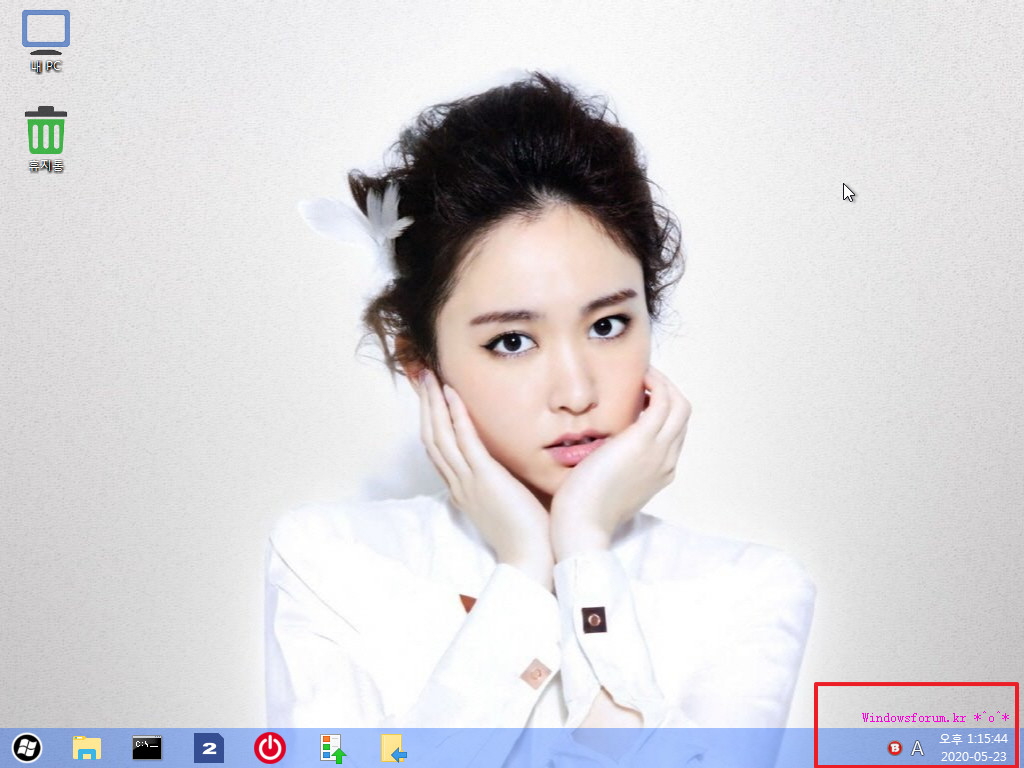
2. 다른 프로그램들도 트레이 아이콘에 마우스가 가면 정보를 보여주죠...아래처럼..정보를 보여주고 있습니다
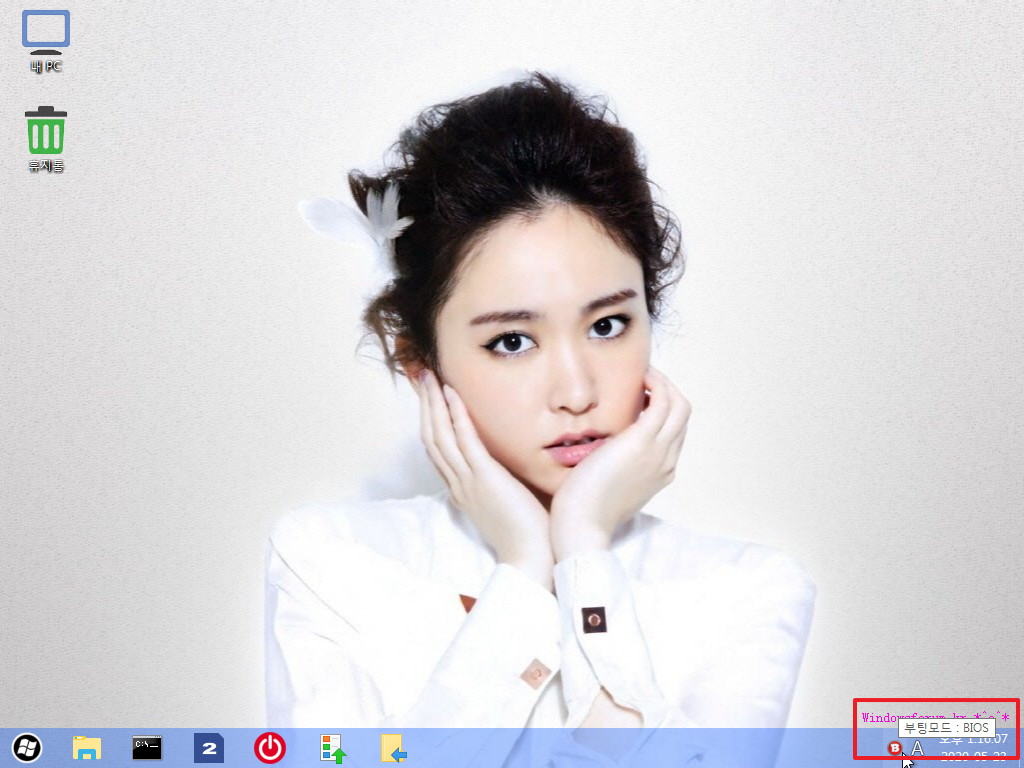
3. 현재 어떤 모드로 부팅을 했는지..메뉴에서도 보이도록 하였습니다. cpu와 ram 관련정보는 컴퓨터 정보를 클릭하면 메세지로 보여줍니다
부팅모드 BIOS 메뉴를 클릭하면...컴퓨터 정보가 풍선 모양으로 윈도우에서는 보이는데...pe에서는 안보이네요...pecmd.exe 때와 비슷한 현상인가
봅니다
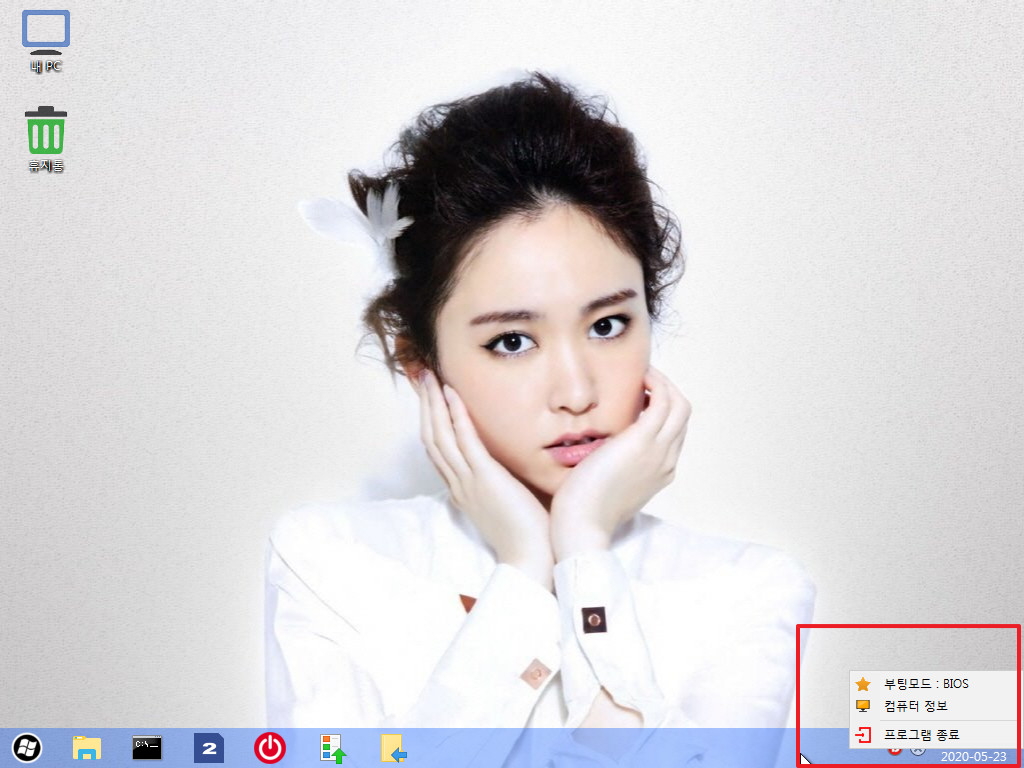
4. PE와 cpu, ram 정보를 간단히 보여주고 있습니다.
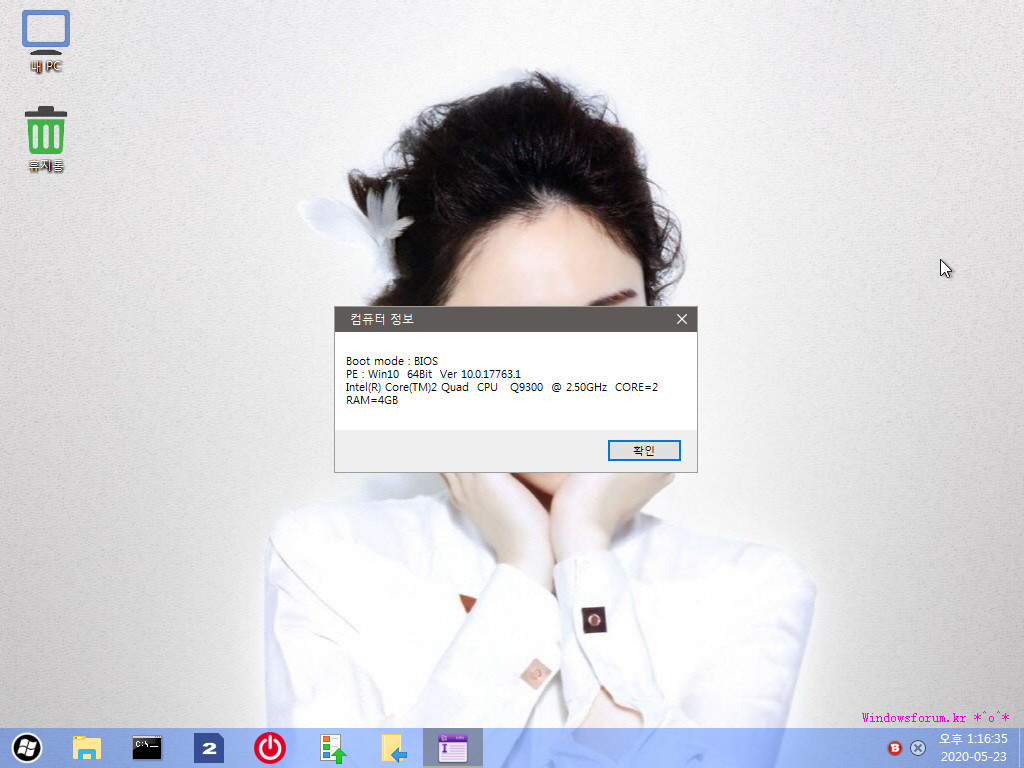
5. 바탕화면 메세지는 boot.wim 파일 수정없이 PETools 폴더에 있는 ini에서 설정할수 있습니다..
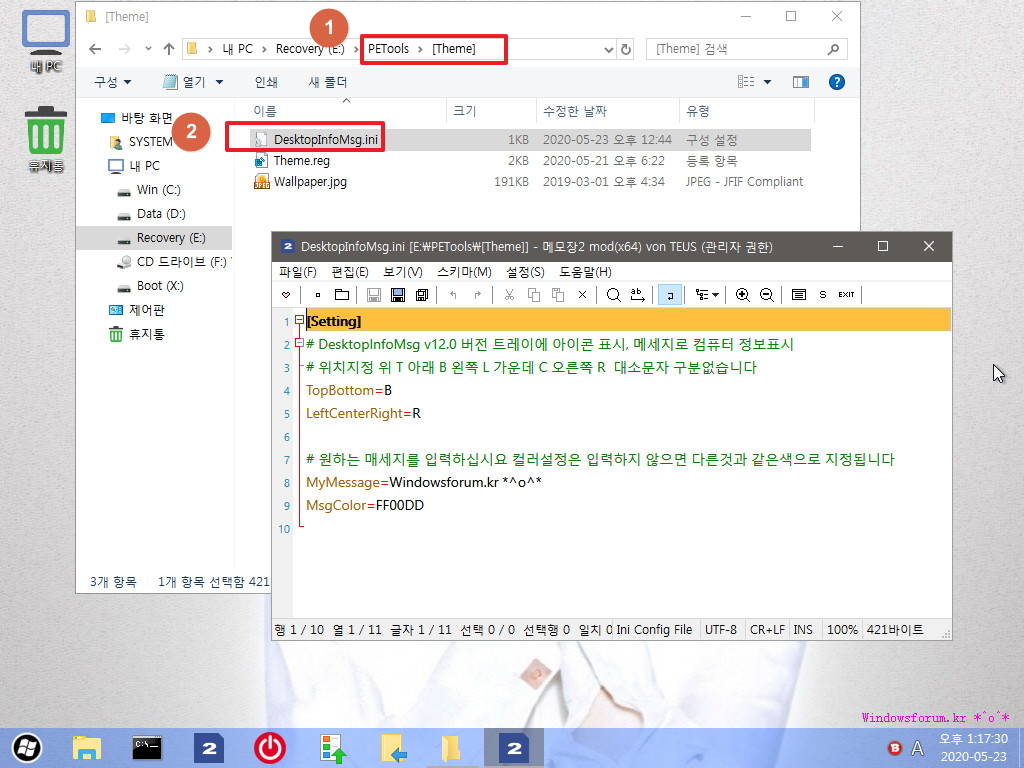
6. 검정 배경으로 바꾸어 보았습니다.. 윈도우 포럼 글자가 기막히게 들어가 있네요...멋진 배경화면을 만들어 주신분께 감사드립니다..
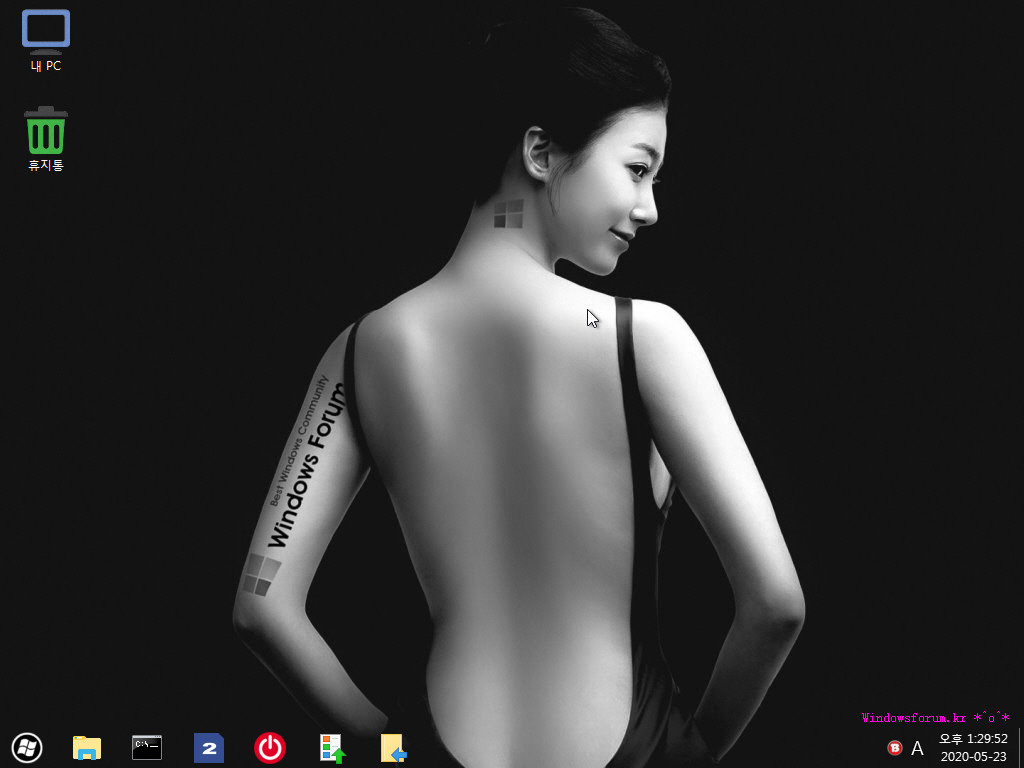
7. 현재 해상도가 1024*768 입니다...저야 1024*768을 사용하고 있어서 해상도 바꿀일이 것의 없기는 합니다..
해상도를 1152*864로 바꾸어 보겠습니다..
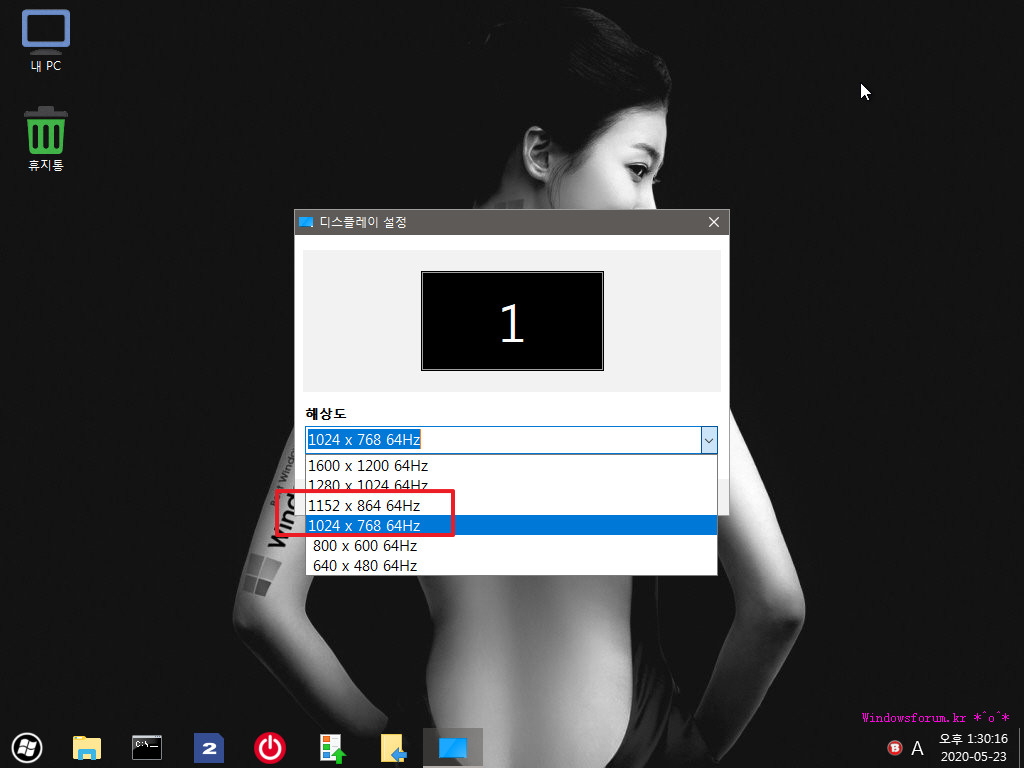
8.해상도 변경시..메세지 위치가 레인미터 처럼 자동으로 조정이 됩니다.. FixScreen.exe 가 실행되어 있지 않지만...작업표시줄이 정상적인 위치에
자리를 잡았습니다.
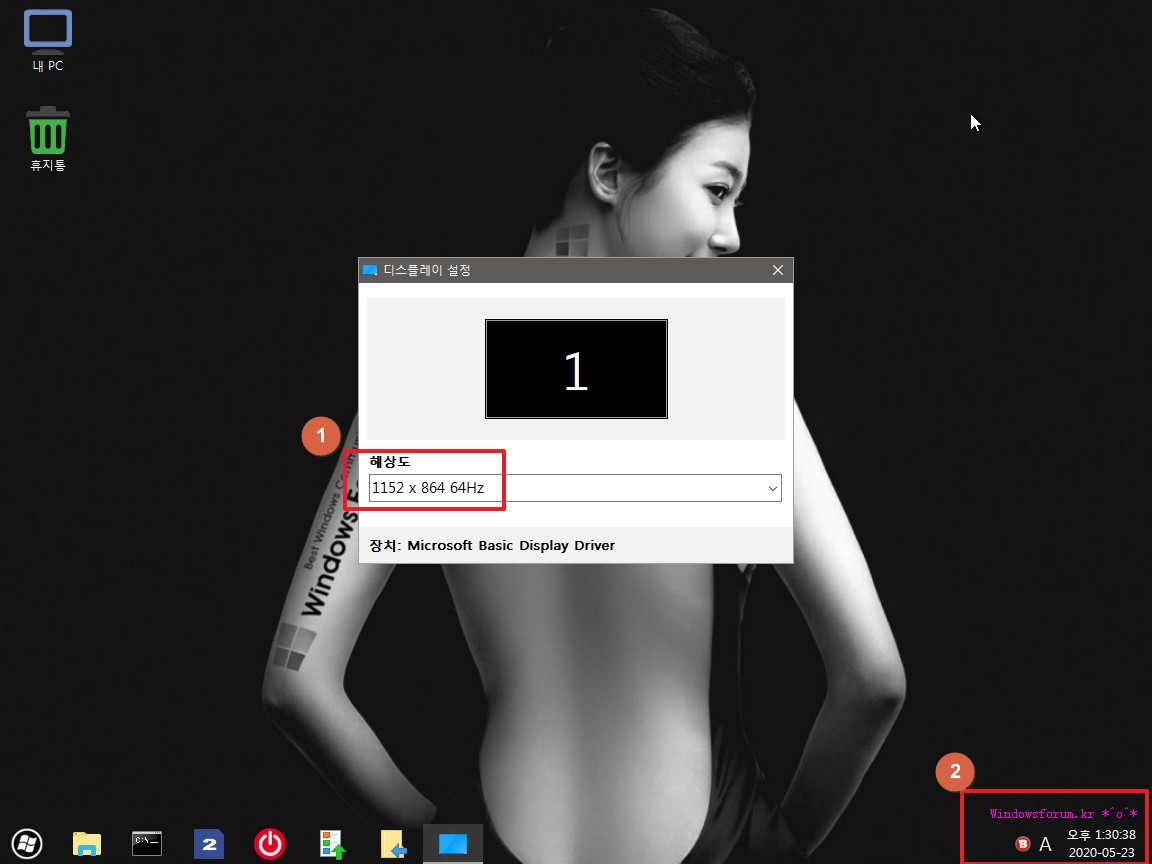
9. 해상도를 다시 1024*768로 변경을 하였습니다..pecmd.ini에서 FixScreen.exe를 실행하고 있지 않습니다. 작업표시줄에도 보이지 않습니다
FixScreen 대신에..DesktopInfo 프로그램에서 FixScreen과 같은 작업을 해주고 있습니다.
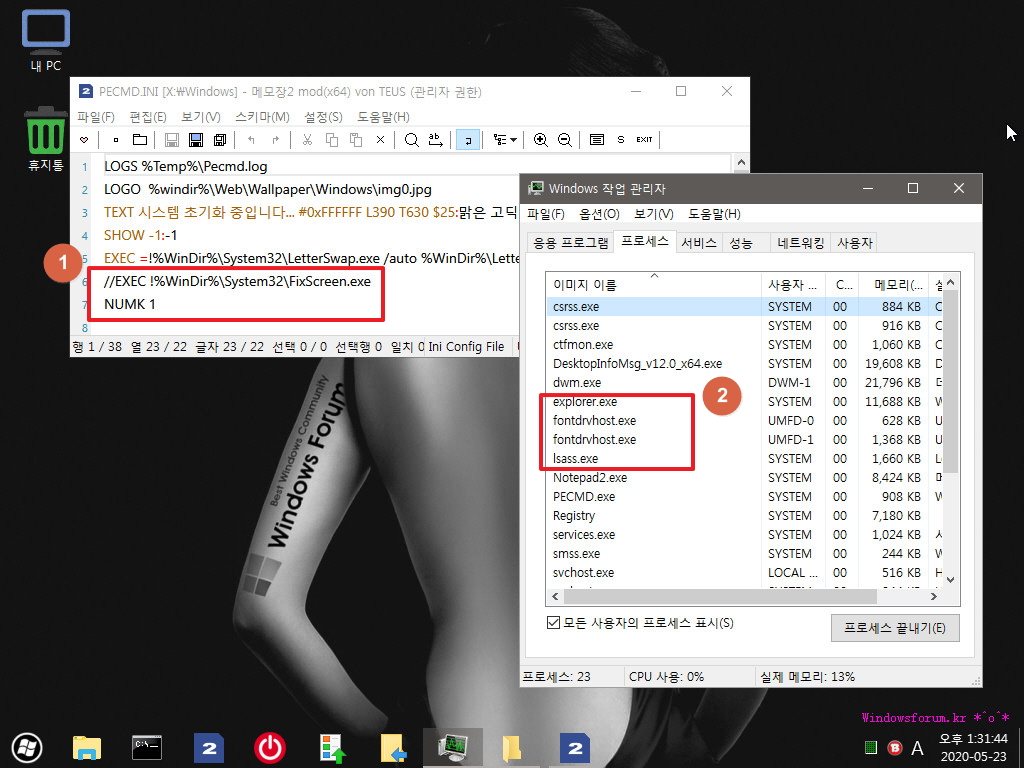
10. 한줄 짜리 메세지가 필요없다면 ini에서..메세지를 없애면 됩니다
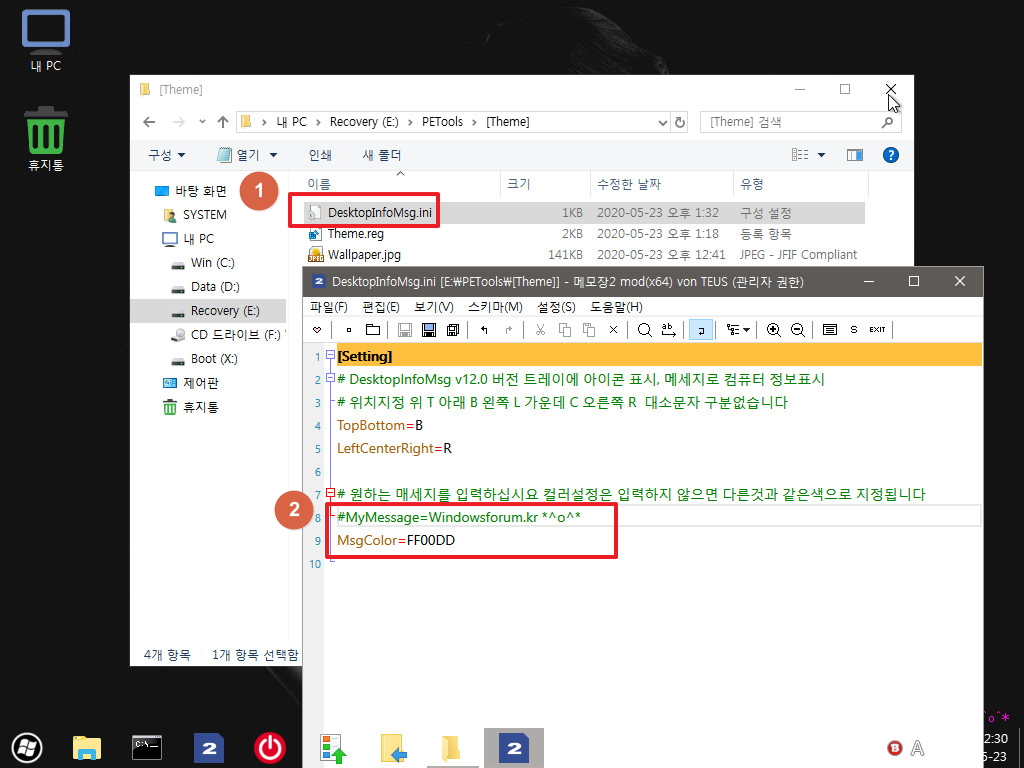
11. 간단하게 트레이 아이콘만 있습니다.
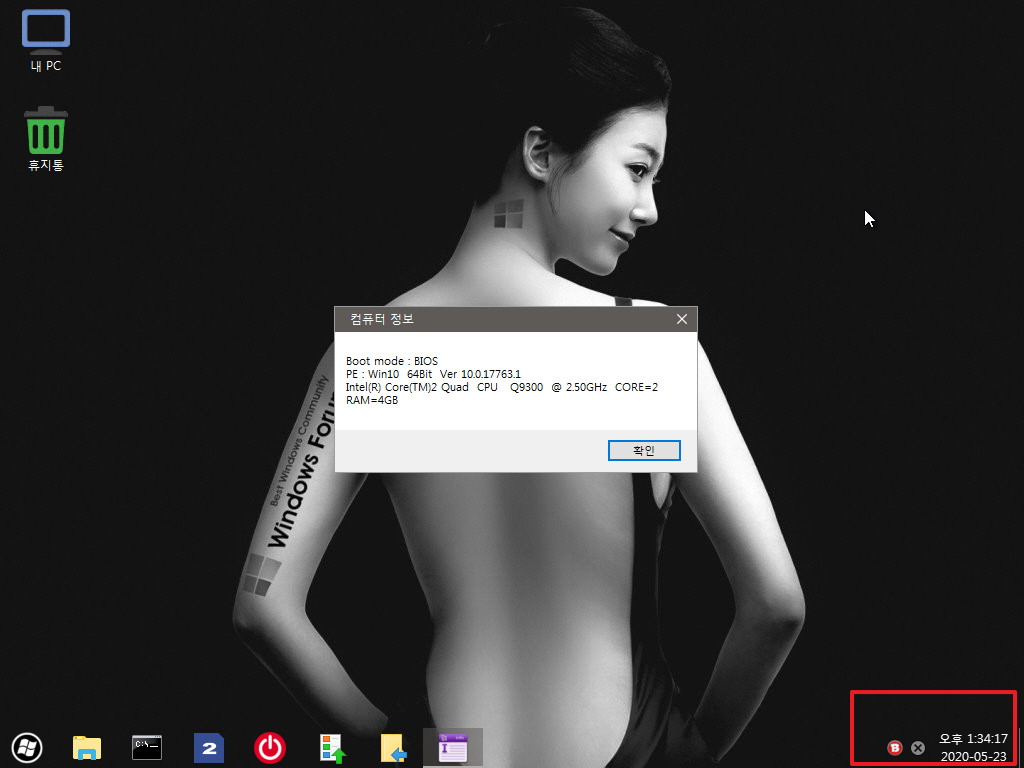
12. 마무리
트레이 관련힌 자료들이 오토쿨에 있어서..이렇게 완성을 해볼수가 있었습니다..
항상 좋은 정보와 자료가 있는 오토클에 감사드립니다..
다행히..지인분께서 원하시는 모습이 된것 같습니다...
토요일입니다.
웃음이 가득한 하루가 되시길 바랍니다
-----------------------------------------------------------------------------------------------------------------
추가입니다
구버전 pecmd.exe에서 TIPS 가 작동하는것을 활용해서 부팅모드 BIOS 메뉴에서 컴퓨터 정보를 보여주도록 하여 보았습니다
취행에 따라서 메세지가 보기 좋을분도 있고 TIPS로 트레이에 풍선설명을 보는것이 좋은분도 있으시죠..원하는 스타일로 보면 될것 같습니다..
1. 풍선 모양 메세지를 보여주기 위해서 구버전 pecmd.exe를 아래처럼 이름을 바꾸어서 넣어놓았습니다..
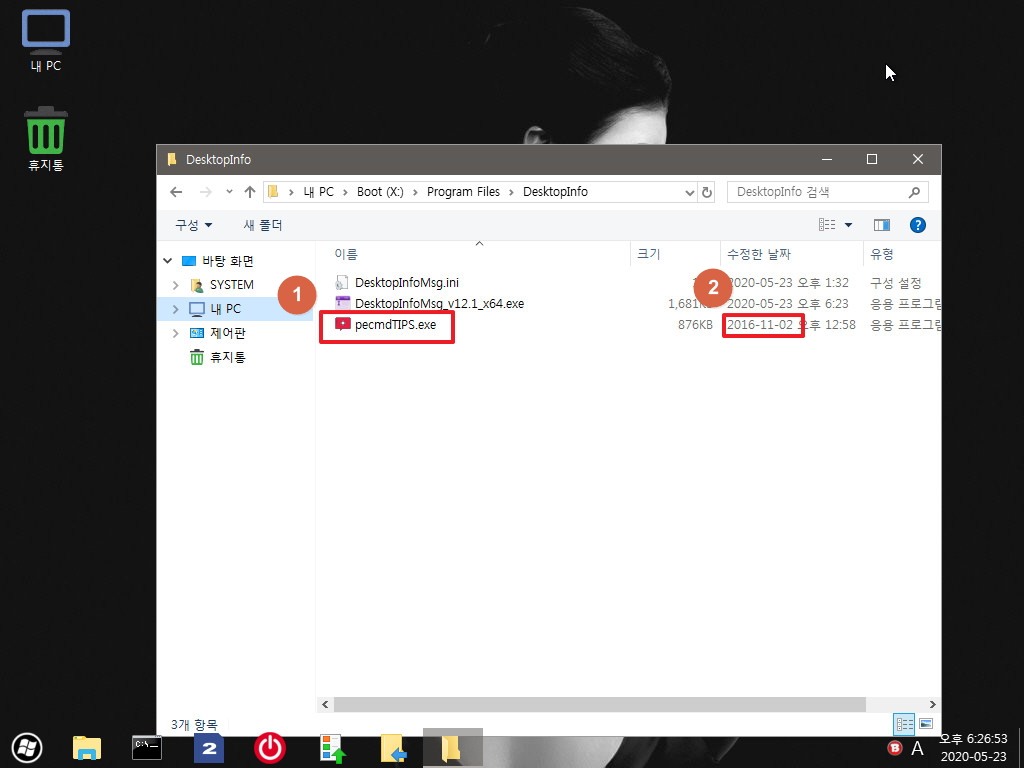
2. 아래 메뉴를 클릭하면 pecmd.exe TiPS 메세지가 보입니다..
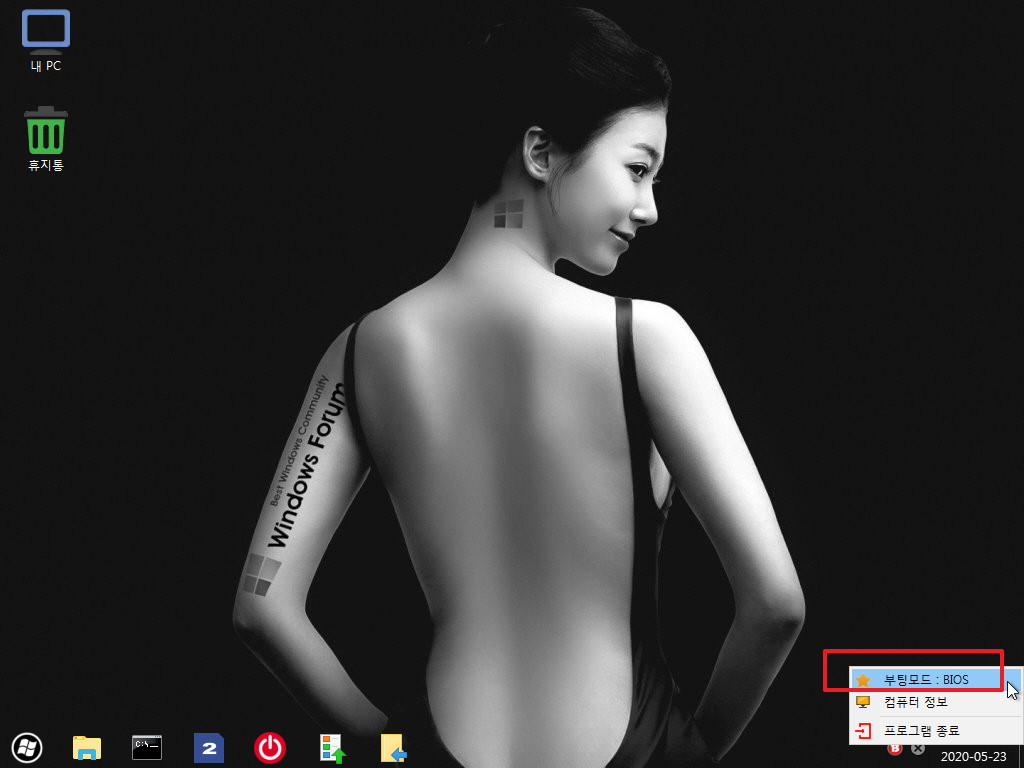
3. 이제서야 원하는 메세지가 보이네요...천천히 볼때는 컴퓨터 정보에서 메세지로 보고 여기서는 잠깐 동안 보는 용도여서 10초동안만 보여줍니다..
윈도우에서랑은 조금 다르게..네모로 나오네오.
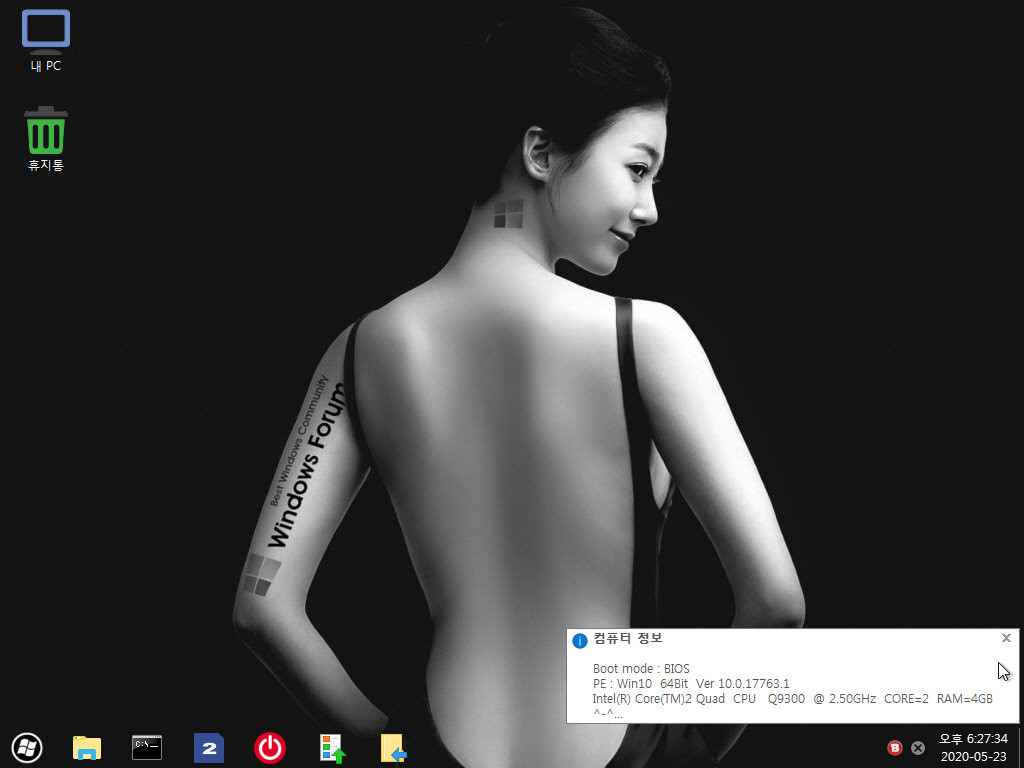
4. 윈도우에서는 이런 모습입니다...이렇게 나와야 보기가 좋은데요. pecmd.exe TIPS를 적용한것으로 만족을 해야 할것 같습니다
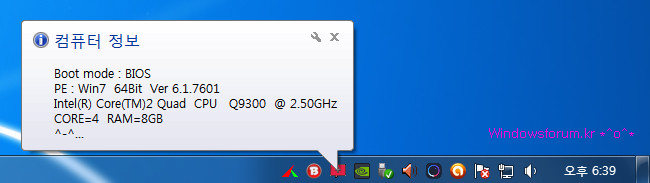

포럼 문신이 맘에 듭니다 ^^